微软会定期更新win10系统,每次更新都会有相应的更新文件,但是还是有很多win10用户找不到自己电脑的更新文件。windows10更新文件在哪里?下面小编将为您介绍win10更新文件的位置和删除方法。
win10更新文件在哪个文件夹中?
1.双击鼠标在电脑上打开这台电脑。
2.进入电脑页面后,点击【本地c盘】。
 3.进入c盘后,点击[Windows]文件夹。
3.进入c盘后,点击[Windows]文件夹。
 4,然后单击[软件分发]文件夹。
4,然后单击[软件分发]文件夹。
 5.最后可以看到【下载】文件夹,windows系统更新的文件都在这个文件夹里。
5.最后可以看到【下载】文件夹,windows系统更新的文件都在这个文件夹里。
如何删除 win10更新文件?
win10更新文件?
1.如果要删除更新的文件,建议右击c盘,打开& ldquo属性& rdquo然后选择& ldquo磁盘清洗& rdquo。
 2.然后单击& ldquo在左下角。清理系统文件& rdquo。
2.然后单击& ldquo在左下角。清理系统文件& rdquo。
 3,然后检查& ldquowindows更新清理& rdquo您可以删除更新文件。
3,然后检查& ldquowindows更新清理& rdquo您可以删除更新文件。

 小白号
小白号

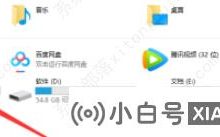

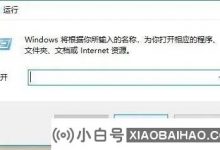











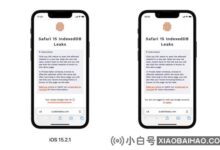
评论前必须登录!
注册